.NET国产化改造探索(四)、银河麒麟安装Nginx
随着时代的发展以及近年来信创工作和…废话就不多说了,这个系列就是为.NET遇到国产化需求的一个闭坑系列。接下来,看操作。
上一篇介绍了如何在银河麒麟操作系统上安装.NET运行环境,这篇文章详细介绍下在银河麒麟操作系统上安装Nginx。
安装Nginx
首先下载Nginx,我下载的版本是nginx-1.23.1.tar.gz,下载完成后,来到银河麒麟操作系统,在opt目录下新建一个nginx目录,并将nginx-1.23.1.tar.gz上传到这里。

执行下面的命令,解压nginx
tar -zxvf nginx-1.23.1.tar.gz
解压完成后,会生成一个nginx-1.23.1目录,切换到这个目录
cd nginx-1.23.1/

执行下面的命令,编译安装Nginx
./configure

make -j4 && make install
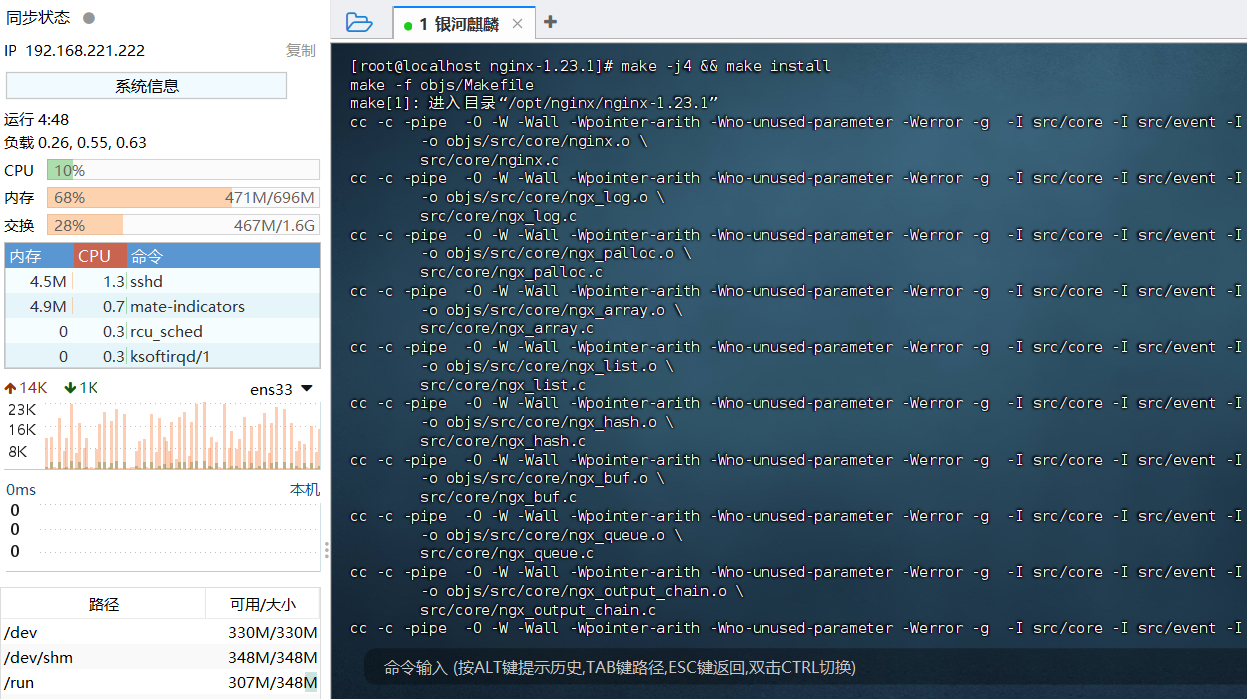
安装完成后,我们可以使用下面的命令,查看nginx安装的位置:
whereis nginx

切换到/usr/local/nginx/sbin目录中,使用./nginx -v 查看版本信息,显示为1.23.1。
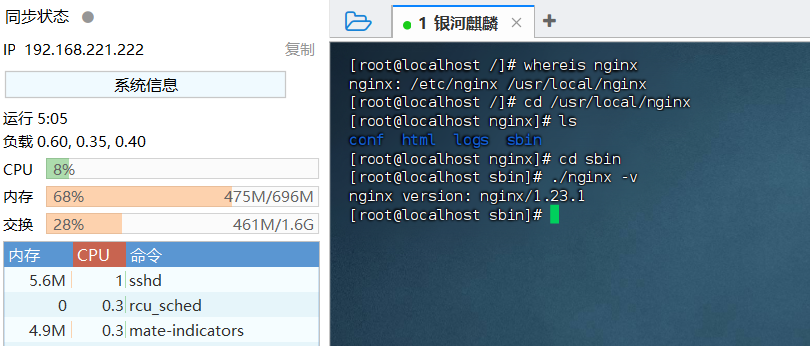
使用下面的命令启动nginx。
cd /usr/local/nginx/sbin/
./nginx
启动后,使用下面的命令查看是否启动成功
ps -ef | grep nginx
结果如下,说明启动成功。

打开浏览器,访问IP地址,Nginx默认端口是80。出现如下欢迎界面就成功了
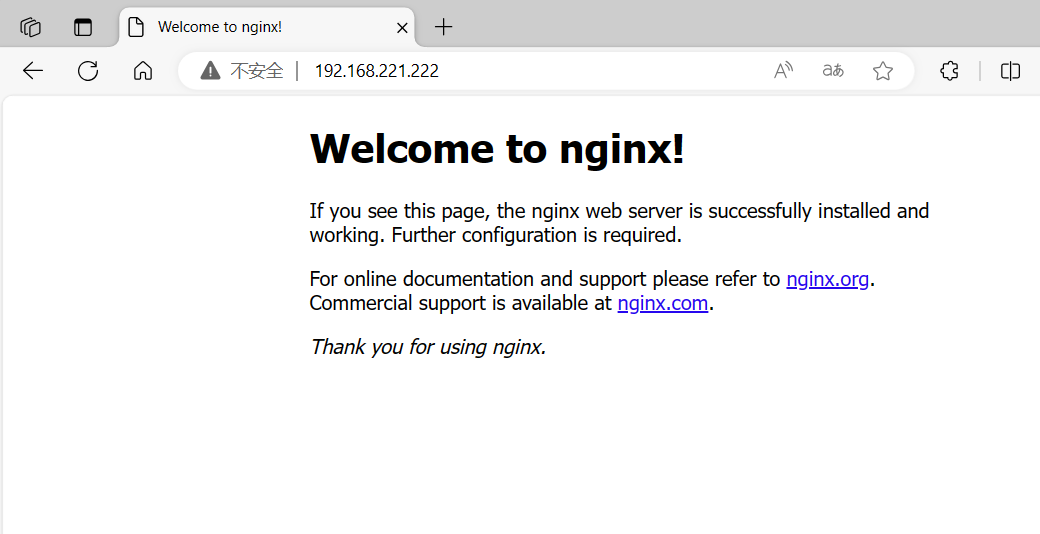
设置Nginx开启启动
进入到/lib/systemd/system/目录,创建并编辑nginx.service。
vim nginx.service
文件内容如下
[Unit]
Description=A high performance web server and a reverse proxy server
After=network.target
Documentation=https://nginx.org/en/docs/
[Service]
Type=forking
ExecStart=/usr/local/nginx/sbin/nginx
ExecReload=/usr/local/nginx/sbin/nginx -s reload
ExecStop=/usr/local/nginx/sbin/nginx -s quit
PrivateTmp=true
[Install]
WantedBy=multi-user.target
参数说明:
[Unit]:服务的说明
Description:描述服务
After:描述服务类别
Documentation:文档地址
[Service]服务运行参数的设置
Type=forking是后台运行的形式
ExecStart为服务的具体运行命令
ExecReload为重启命令
ExecStop为停止命令
PrivateTmp=True表示给服务分配独立的临时空间
注意:[Service]的启动、重启、停止命令全部要求使用绝对路径
[Install]运行级别下服务安装的相关设置,可设置为多用户,即系统运行级别为3
编辑完成后,保存退出。
将Nginx加入开机启动
systemctl enable nginx
查看nginx状态
systemctl status nginx

至此,Nginx环节完成了。
Nginx 可以作为守护程序运行。 守护程序是后台运行的服务的替代术语。 与在 Windows 上运行的服务一样,可以将守护程序配置为在启动期间自动启动。 将 ASP.NET Core应用程序配置为以守护程序身份运行。下一篇介绍如何使用Nginx确保.NET应用程序自动启动
总结
其实银河麒麟提供了使用yum install nginx来安装Nginx,但版本是1.16.1的。想多在银河麒麟上搞一些事,所以就使用了源码安装的方式来安装Nginx。官方也有不错的教程。
好啦,下期再会~~
本文来自互联网用户投稿,该文观点仅代表作者本人,不代表本站立场。本站仅提供信息存储空间服务,不拥有所有权,不承担相关法律责任。 如若内容造成侵权/违法违规/事实不符,请联系我的编程经验分享网邮箱:veading@qq.com进行投诉反馈,一经查实,立即删除!